如何快速进行图片文字识别?在日常的生活办公中,我们经常会遇到一些非常好的图片,这些图片有风景图,也有一些是标语图。有时候我们需要将这些标语图的文字识别提取出来的话,该怎么进行识别呢?相信大家瞬间想到的就是使用OCR文字识别软件来进行识别,但是很多人不会使用该工具,这里小编教大家如何正确使用OCR文字识别软件快速进行图片识别。
第一步:把需要进行文字识别的图片统一存放到一个文件夹里面,方便统一批量处理。
第二步:通过百度搜索并到正规网站或者软件软件官网取得需要用到的工具-得力OCR文字识别软件到电脑上进行安装。
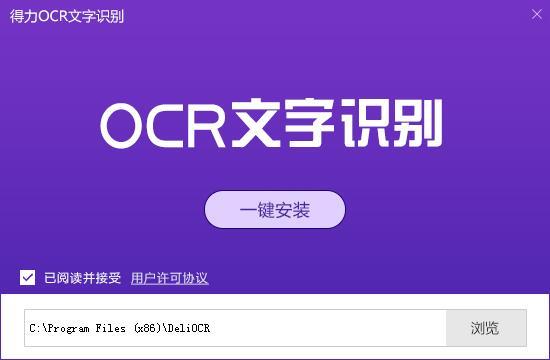
图1:安装软件
第三步:待软件安装完成后,双击运行软件进入软件主界面,我们选择软件的第一个功能【图片识别】功能来识别图片中的文字。提示;【证件发票】功能可以识别特定格式的文字内容譬如护照等。
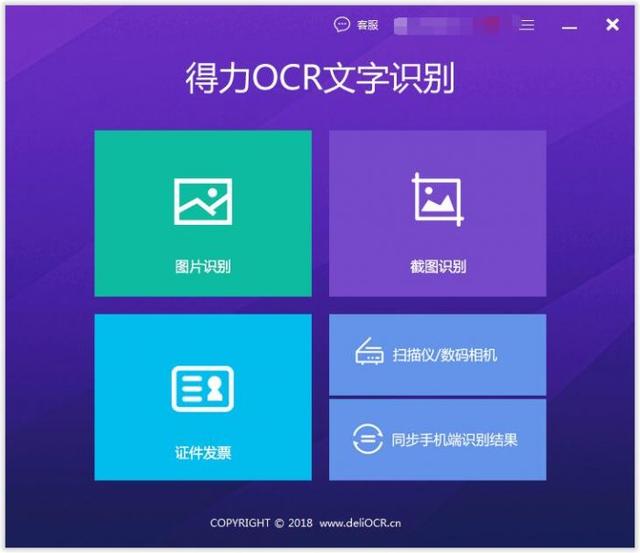
图2:软件主界面
第三步:点击【添加图片】按钮或者点击软件中心选择图片上方灰色区域,将需要进行图片识别的图片添加到软件上来。添加完成后,点击【开始识别】按钮正式进行图片文字识别。
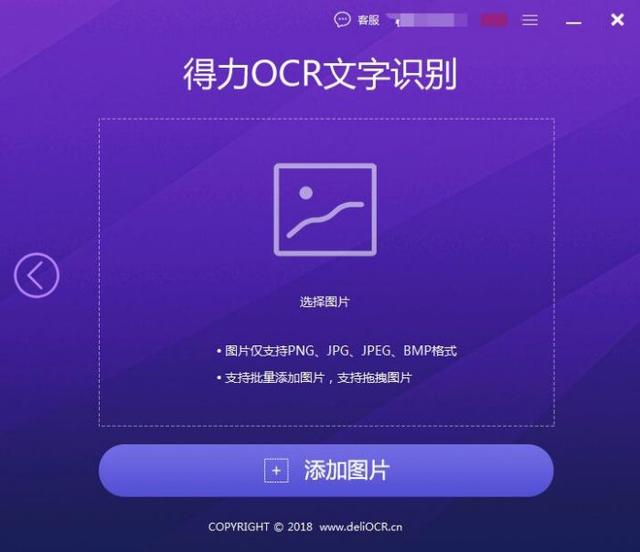
图3:添加图片
第四步:等待一小会儿,识别结果出来后,单张图片的话,我们可以直接在软件识别结果界面看到识别出来的文字,这时点击复制按钮就可以把识别出来的文字复制起来并粘贴到文档等其他地方进行编辑了。另外点击对比按钮可以直接在软件上对比识别结果和图片内容,点击翻译按钮可以翻译识别结果。如果是进行批量识别的话,点击每张图片后的对比栏上的图标可以在软件上打开对比界面直接对比识别结果和图片内容,点击软件下边的【点此打开目录】可以打开识别结果文件夹,我们可以看到每张图片的识别结果将以TXT格式存放在该文件夹里面。
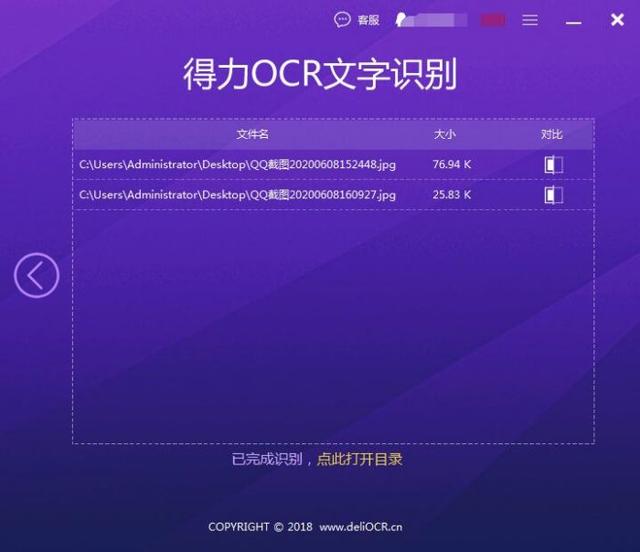
图4:识别结果
如何快速进行图片文字识别?大家可以通过上面介绍的方法特别是批量识别功能进行快速的图片文字识别,提高自己的办公效率。以上的方法很简单,及时刚接触电脑的用户也可以轻松进行操作,大家不妨来试试。为了让大家对软件有更深入的了解,软件提供了10次的免费体验功能给大家进行尝试。尝试后,确认软件的识别效果满意的话,大家可以正式加入软件的vip会员来正式使用软件辅助自己办公哦。




















 1867
1867

 被折叠的 条评论
为什么被折叠?
被折叠的 条评论
为什么被折叠?








